如何重新獲得對硬碟的存取權限,修復無法開啟硬碟的錯誤

在本文中,我們將指導您如何在硬碟發生故障時重新造訪硬碟。讓我們一起來看看吧!
最近在線活動的激增導致了打印機的垮台。在一個可以輕鬆在線查看所有內容的時代,巨大而笨重的打印機的相關性開始下降。但是,我們還沒有達到可以完全忽略打印設備的階段。在此之前,如果您沒有笨重的噴墨打印機並且想要緊急打印某些東西,這裡有一個指南可以幫助您在沒有打印機的情況下了解如何打印文檔。

PDF 是一種普遍接受的格式,它使文檔在不同平台和設備上保持完全相同。您需要打印的文檔的 PDF 文件可能會起作用。即使在您的情況下無法選擇軟拷貝,PDF 文件也可以讓您輕鬆保存網頁並將其作為文檔傳輸以備將來打印。以下是無需打印機即可在 PC 上打印為 PDF 的方法:
1.打開您要打印的 Word 文檔,然後單擊屏幕左上角的文件選項。
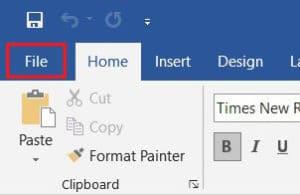
2. 從出現的選項中,單擊“打印”。或者,您可以按 Ctrl + P打開打印菜單
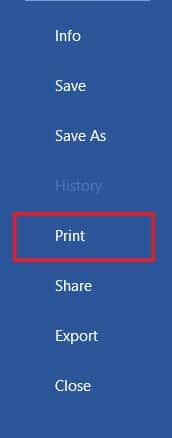
3.單擊“打印機”下拉菜單並選擇“ Microsoft Print to PDF”。

4. 選擇後,單擊“打印”繼續。
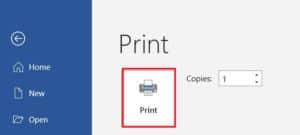
5. 在出現的窗口中,輸入 PDF 文件的名稱並選擇目標文件夾。然後點擊“保存”。
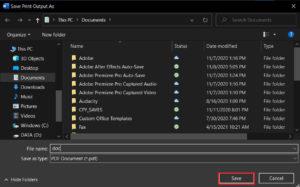
今天的瀏覽器已經適應了現代的需求,並在其應用程序中引入了新功能。其中一項功能使用戶能夠在其 PC 上將網頁打印為 PDF 文檔。以下是將網頁打印為 PDF 的方法:
1. 打開瀏覽器,打開要打印的網頁。
2.單擊屏幕右上角的三個點。
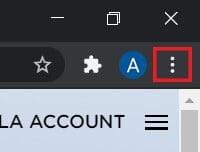
3. 從各種選項中,單擊“打印”。您也可以使用瀏覽器中的快捷方式。
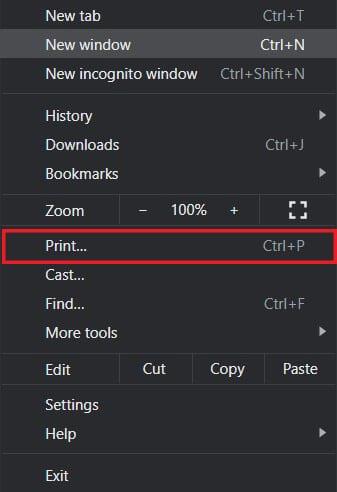
4. 在打開的打印窗口中,單擊“目的地”菜單前面的下拉列表。
5.選擇“另存為 PDF”。然後,您可以繼續選擇要下載的頁面和打印佈局。
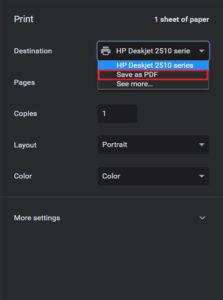
6. 完成後,單擊“打印”,將出現一個窗口,要求您選擇目標文件夾。選擇文件夾並相應地重命名文件,然後再次單擊“保存”。
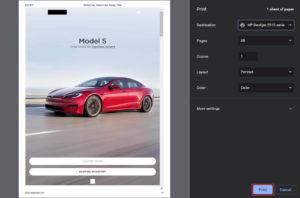
7. 該頁面將打印為 PDF 文件,無需打印機。
即使您個人沒有打印機,也不會失去所有希望。您附近或建築物中的某個人極有可能擁有無線打印機。找到打印機後,您可以要求店主讓您打印出來。以下是如何掃描您附近的打印機並在不擁有打印機的情況下進行打印的方法:
1. 按Windows 鍵 + I打開 Windows 設備上的設置應用程序。
2.單擊“設備”。

3. 從左側面板中,單擊“打印機和掃描儀”
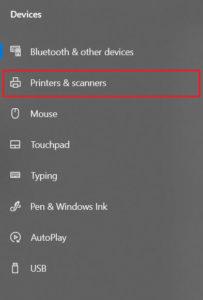
4. 單擊“添加打印機或掃描儀”,您的 PC 將找到在您附近運行的所有打印機。

一些商店和服務的特定目的是為他們的客戶打印輸出。您可以搜索您所在位置附近的打印店並在那裡打印文檔。或者,您可以前往大學圖書館或使用辦公室的打印機進行緊急打印。大多數網吧和公共圖書館也提供打印選項。您還可以使用PrintDog和UPrint等服務將大件打印件送到您家。
如果您家中有無線打印機並且不在城裡,您可以通過家用打印機遠程打印頁面。前往Google 雲打印網站,看看您的打印機是否符合條件。使用您的 Google 帳戶登錄應用程序並添加您的打印機。此後,在打印時,單擊“打印機”選項並選擇您的無線打印機以遠程打印文檔。
經常問的問題
一季度。當您沒有打印機時,在哪裡打印文檔?
隨著大多數文檔通過屏幕共享和查看,打印的頁面不再具有相同的價值,打印機似乎不再物有所值。話雖如此,有時仍需要為某項任務提供文件的硬拷貝。在這種情況下,您可以嘗試使用公共打印服務或詢問您的鄰居是否可以在短時間內使用他們的打印機。
Q2。當您需要緊急打印某些東西而沒有打印機時?
這樣的情況發生在我們大多數人身上。嘗試下載要打印的文檔或網頁的 PDF。大多數情況下,PDF 應該可以作為替代。如果沒有,請將 PDF 郵寄到您附近的任何打印服務,並要求他們準備好打印件。您必須親自去收集打印輸出,但這是最快的方式。
Q3。如何在沒有打印機的情況下從手機打印?
您可以從手機將網頁和文檔打印為 PDF 文件,然後再將它們打印為硬拷貝。在瀏覽器上,點擊右上角的三個點,然後選擇“共享”選項。從各種可用選項中,點擊“打印”,網頁將保存為 PDF。相同的過程可用於 Word 文檔。
第 4 季度。有不需要電腦的打印機嗎?
如今,無線打印機已成為新常態。這些打印機通常不需要與 PC 或其他設備的物理連接,並且可以遠程下載圖像和文檔。
受到推崇的:
打印機已開始成為過去式,大多數人覺得沒有必要在家中保留打印機。但是,如果急需打印出來,您可以按照上述步驟操作,省時省力。希望本文能幫助您了解如何在沒有打印機的情況下打印文檔。儘管如此,如果您有任何疑問,請在評論部分記下它們,我們會為您提供幫助。
在本文中,我們將指導您如何在硬碟發生故障時重新造訪硬碟。讓我們一起來看看吧!
乍一看,AirPods 和其他真無線耳機沒什麼兩樣。但當一些鮮為人知的功能被發現後,一切都改變了。
蘋果推出了 iOS 26,這是一個重大更新,具有全新的磨砂玻璃設計、更聰明的體驗以及對熟悉應用程式的改進。
學生需要一台特定類型的筆記型電腦來學習。它不僅要性能強大,能夠出色地完成所選專業,還要小巧輕便,方便全天攜帶。
在 Windows 10 中新增印表機很簡單,儘管有線設備的過程與無線設備的過程不同。
眾所周知,RAM 是電腦中非常重要的硬體部件,它充當處理資料的內存,並且是決定筆記型電腦或 PC 速度的關鍵因素。在下面的文章中,WebTech360 將向您介紹一些在 Windows 上使用軟體檢查 RAM 錯誤的方法。
智慧電視確實風靡全球。憑藉如此多的強大功能和互聯網連接,科技改變了我們觀看電視的方式。
冰箱是家庭中常見的家用電器。冰箱通常有 2 個隔間,冷藏室寬敞,並且每次使用者打開時都會自動亮燈,而冷凍室狹窄且沒有燈。
除了路由器、頻寬和乾擾之外,Wi-Fi 網路還受到許多因素的影響,但也有一些智慧的方法可以增強您的網路效能。
如果您想在手機上恢復穩定的 iOS 16,這裡是卸載 iOS 17 並從 iOS 17 降級到 16 的基本指南。
酸奶是一種美妙的食物。每天吃優格好嗎?每天吃酸奶,你的身體會發生怎樣的變化?讓我們一起來了解一下吧!
本文討論了最有營養的米種類以及如何最大限度地發揮所選米的健康益處。
制定睡眠時間表和就寢習慣、更改鬧鐘以及調整飲食都是可以幫助您睡得更好、早上準時起床的一些措施。
請租用! Landlord Sim 是一款適用於 iOS 和 Android 的模擬手機遊戲。您將扮演一個公寓大樓的房東,開始出租公寓,目標是升級公寓的內部並為租戶做好準備。
取得浴室塔防 Roblox 遊戲代碼並兌換令人興奮的獎勵。它們將幫助您升級或解鎖具有更高傷害的塔。













